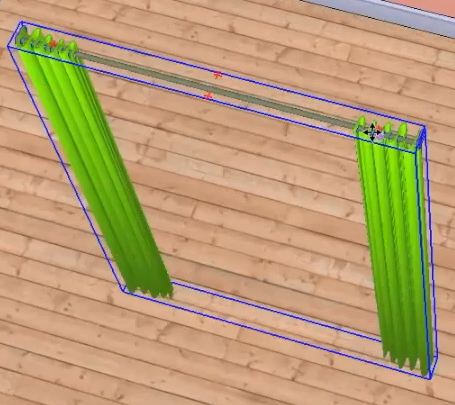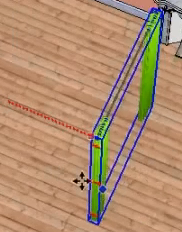Hola a todos.
En este tutorial, nos centraremos en el posicionamiento y la rotación de componentes en SketchUp.
La parte principal de este tutorial se encuentra en este vídeo de nuestro canal de youtube
En primer lugar, descargaremos un componente haciendo clic en la casilla con la flecha amarilla y marcando «cortinas». Por ejemplo, iremos a la página 5 y elegiremos una de las plantillas y la descargaremos. Es mejor elegir los modelos con palabras en inglés para tener más posibilidades de elección.
Con un clic, hemos posicionado nuestro componente importado. Sin embargo, no está en la ventana en absoluto. Por lo tanto, para rotarlo, tomaremos la herramienta «mover» y no la herramienta «rotar». Nos cernimos sobre la cima. Cuando pasamos por encima, aparecen pequeñas cruces rojas.
A continuación, hacemos un clic, y soltamos, y de nuevo un clic y soltamos. En este punto, las cortinas están colocadas en la dirección correcta. Vamos a hacer que estas cortinas toquen la pared. Una pequeña nota técnica para recordar lo que hay que hacer:
YOU – herramienta de selección con un solo clic
I MOVE YOU – herramienta de movimiento
DESDE – haga clic en el punto de partida y suelte
(A LO LARGO DE ESTE EJE) – dirección y mayúsculas pulsadas o flecha del teclado
A LA – haga clic en el punto de llegada
Tomaremos la herramienta «selección» y haremos clic en el objeto que queremos mover [TOI – herramienta de selección de un solo clic].
Luego tomamos la herramienta de movimiento [I MOVE YOU – move tool]. Para esta operación, lo más importante es acercarse para ver de dónde se parte. Hacemos clic y soltamos. Así que, sobre todo, no bajamos el dedo, soltamos bien. Entonces, desempolvamos. Podemos ir a cualquier sitio, no importa. Y ahí, [A LO LARGO DE ESTE EJE], damos la dirección del eje rojo. A continuación, mantenemos «Shift» y se puede ver que nuestra cortina ahora sólo se mueve a lo largo de este eje rojo.
Sólo tenemos que hacer clic, por ejemplo, en el muro [A LA] en el punto de llegada. A continuación, hemos colocado nuestra cortina a lo largo de la pared.
Ahora nos gustaría colocarlo en lo alto. Así que hacemos clic en el objeto, ya que [YOU] ya está seleccionado. Lo movemos [DESDE], así que hacemos clic en el punto de partida. Es decir, pulsaremos la flecha superior. Nuestra cortina ahora sólo se moverá verticalmente. Y hacemos clic, por ejemplo, en el punto superior de nuestra ventana. Ahora, para mover nuestra cortina, vamos a empezar en el punto medio. Mantenemos pulsada la tecla «Shift» y hacemos clic en el centro de nuestra ventana. La cortina está colocada.
En cuanto a la rotación, en nuestra descarga de componentes, vamos a descargar un sofá. Pero está colocado en el centro de la sala de estar. Para moverlo, no debes hacer clic en él en cualquier lugar e intentar moverlo porque puede hundirse en el suelo. Así, por ejemplo:
Cuando hacemos clic en cualquier lugar del punto de partida, llegamos a cualquier lugar. Para mover los muebles (las cosas que tocan el suelo), lo mejor es tomarse el tiempo de acercarse. A continuación, haz clic en un punto del suelo.
Y entonces, estés donde estés, el sofá se queda a ras de suelo. El otro método consiste en hacer clic en un nivel del suelo y quedarse allí. Por otro lado, si volamos por encima del muro, por supuesto que nuestro sofá despega.
Por favor, deje su opinión en el comentario de abajo.